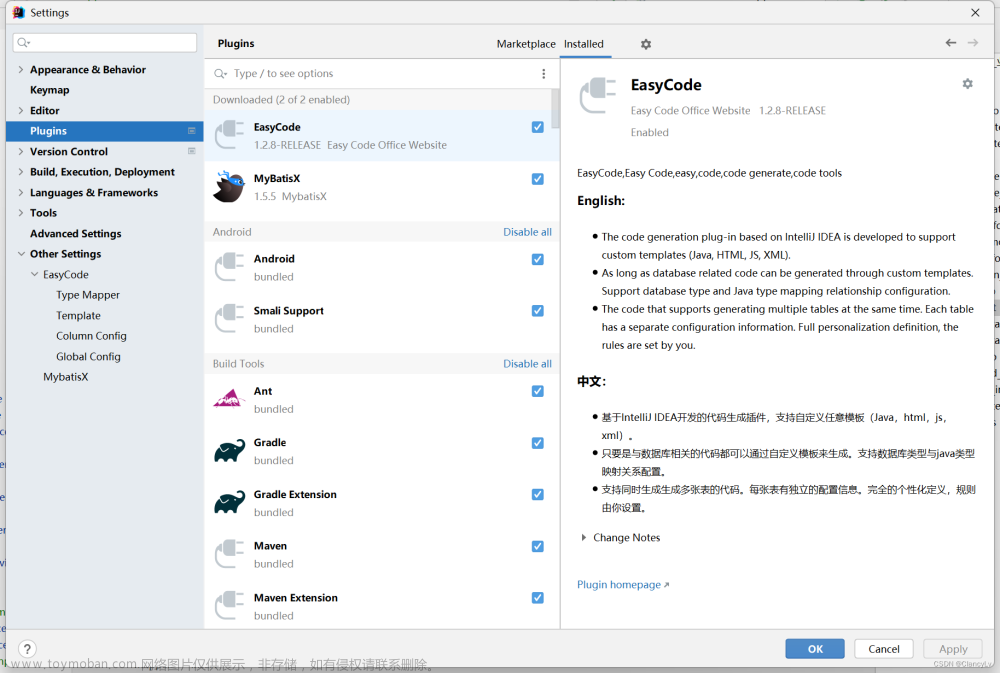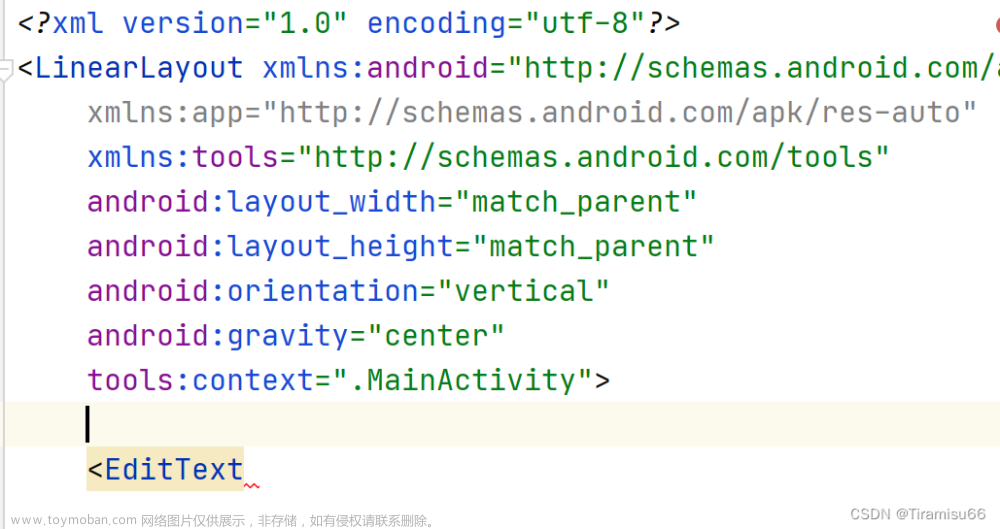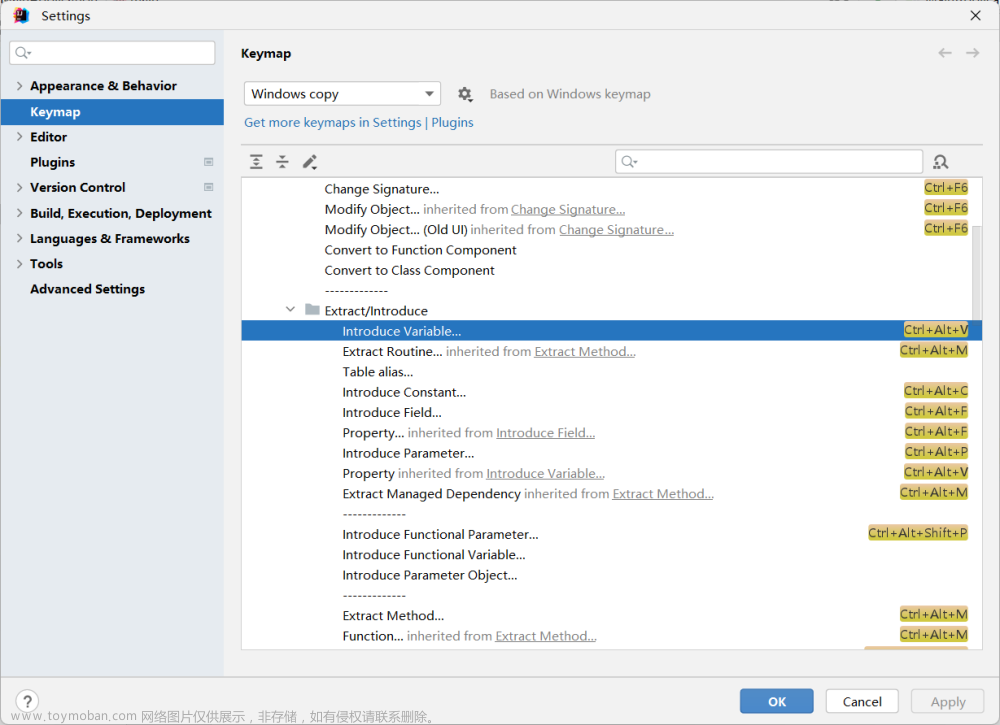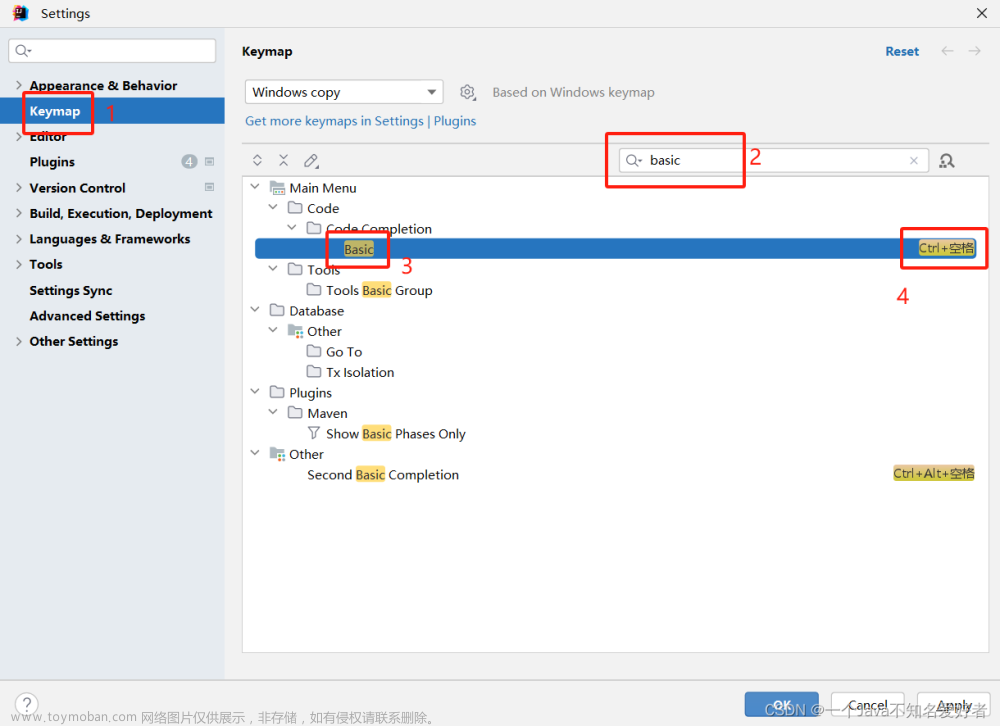IDEA默认的代码高亮级别是all problems,显示所有可能存在的问题。问题是这样虽然详细,但会把编辑器搞得很卡 —— 一方面,idea 在检查代码的时候会跑满cpu,有时移动鼠标都很卡;另一方面,这个宇宙最强ide之一竟然没有gpu加速功能,滚动条上的标记都是cpu绘制的。
网上已有一些全局设置的方法,比如inspect设置中,去掉整个java的勾选。或者筛选出weak warning后去掉这些较弱的提示。这些方法的缺点是修改了编辑器设置,如果需要重新开启,则需要重新设置,比较麻烦。
本文介绍一种使用插件完成类似目的的方法 —— 通过开发idea插件,将默认的 highlighting level 设为 Syntax,如需要重新 inspect all problem,则将鼠标移动至滚动条上方,等待弹出小型设置窗口,将 syntax 下拉菜单改成 all problem 即可(见视频中的操作)。
插件的关键代码如下(机器人辅助编写):
static { // 将本段代码插入任意插件项目的启动调用代码即可。
System.out.println("TweakerAction !!!");
ProjectManagerListener listener = new ProjectManagerListener() {
@Override
public void projectOpened(@NotNull Project project) {
ProjectManagerListener.super.projectOpened(project);
System.out.println("initializedFileListener !!!");
//Project mProject = e.getData(PlatformDataKeys.PROJECT);
Project mProject = project;
FileEditorManager fileMan = FileEditorManager.getInstance(mProject);
fileMan.addFileEditorManagerListener(new FileEditorManagerListener() {
@Override
public void fileOpened(@NotNull FileEditorManager source, @NotNull VirtualFile file) {
FileEditorManagerListener.super.fileOpened(source, file);
PsiFile psiFile = PsiManager.getInstance(mProject).findFile(file);
HighlightingSettingsPerFile highlighterEx = HighlightingSettingsPerFile.getInstance(mProject);
//System.out.println("set to syntax !!!");
// only work when the document is first opened. todo make this code work dynamically. ( need to notify the editor. )
highlighterEx.setHighlightingSettingForRoot(psiFile, FileHighlightingSetting.SKIP_INSPECTION);
}
});
}
};
Project[] projs = ProjectManager.getInstance().getOpenProjects();
for (int i = 0; i < projs.length; i++) {
listener.projectOpened(projs[i]);
}
ProjectManager.getInstance().addProjectManagerListener(listener);
}
// 附 import 如下,如果没有com.intellij则需要新建在jdk设置页面新建plugin sdk,指定idea目录:
import com.intellij.codeInsight.daemon.impl.analysis.FileHighlightingSetting;
import com.intellij.codeInsight.daemon.impl.analysis.HighlightingSettingsPerFile;
import com.intellij.openapi.actionSystem.AnAction;
import com.intellij.openapi.actionSystem.AnActionEvent;
import com.intellij.openapi.actionSystem.CommonDataKeys;
import com.intellij.openapi.actionSystem.PlatformDataKeys;
import com.intellij.openapi.fileEditor.FileDocumentManager;
import com.intellij.openapi.fileEditor.FileEditorManager;
import com.intellij.openapi.fileEditor.FileEditorManagerListener;
import com.intellij.openapi.project.Project;
import com.intellij.openapi.project.ProjectManager;
import com.intellij.openapi.project.ProjectManagerListener;
import com.intellij.openapi.vfs.VirtualFile;
import com.intellij.psi.PsiFile;
import com.intellij.psi.PsiManager;
这段代码虽说是机器人辅助编写的,不过在这个例子中,机器人的作用仅仅是更好的搜索引擎了,回答的代码都不能直接使用。
本代码通过设置 highlighterEx.setHighlightingSettingForRoot(psiFile, FileHighlightingSetting.SKIP_INSPECTION); 来设置高亮级别(其中 SKIP_INSPECTION 指的是跳过一般错误的INSPECTION,而 SKIP_HIGHLIGHT 指的是跳过syntax的HIGHLIGHT)。不过这样设置对于已经打开的文件时无效的,不会触发重新分析,无法自动动态设置,只能用作默认值,在新开idea窗口、双击打开代码文件时起作用。
效果(关闭文件,重新打开后,高亮级别自动变成syntax):
Idea插件:全局自动设置代码高亮级别为 Syntax
附插件开发记录。插件项目“vectorpathtweak”是几年前完成的,用idea 2019开发。用新idea打开,却不能编译了。需要新建一个plugin sdk,自动包含新idea的一些jar。编译成功,还是无法运行(报错 could not find idea.main class),于是下载了idea2019,用idea2019新建plugin sdk,才启动成功。
而用新idea新建的插件项目,里面既有gradle,又有kotlin,很乱,失去了纯粹性,有点失望。。。文章来源:https://www.toymoban.com/news/detail-662280.html
打包好的插件jar资源,包含上述功能:VectorPathTweaker.jar文章来源地址https://www.toymoban.com/news/detail-662280.html
到了这里,关于Idea和Android Studio【插件】全局自动设置代码高亮级别为 Syntax的文章就介绍完了。如果您还想了解更多内容,请在右上角搜索TOY模板网以前的文章或继续浏览下面的相关文章,希望大家以后多多支持TOY模板网!